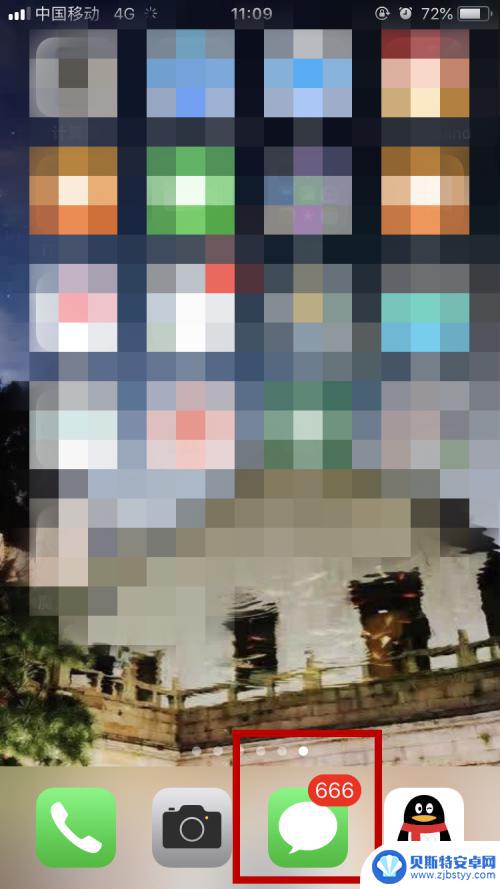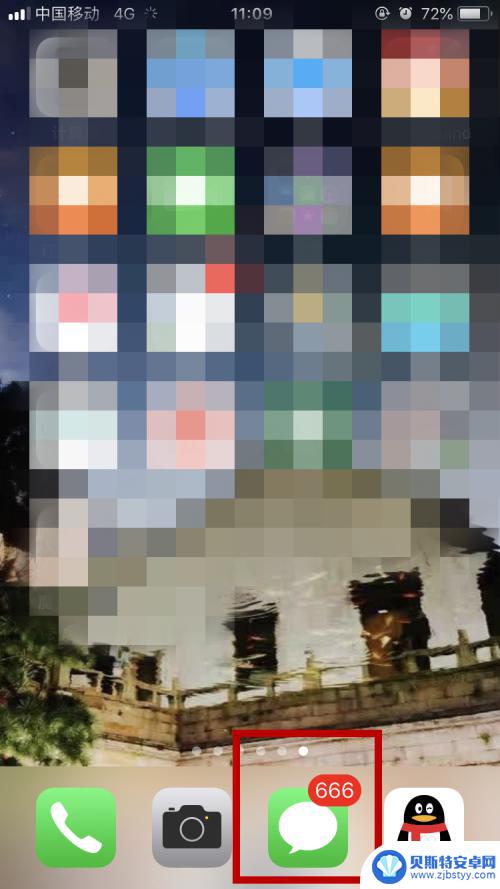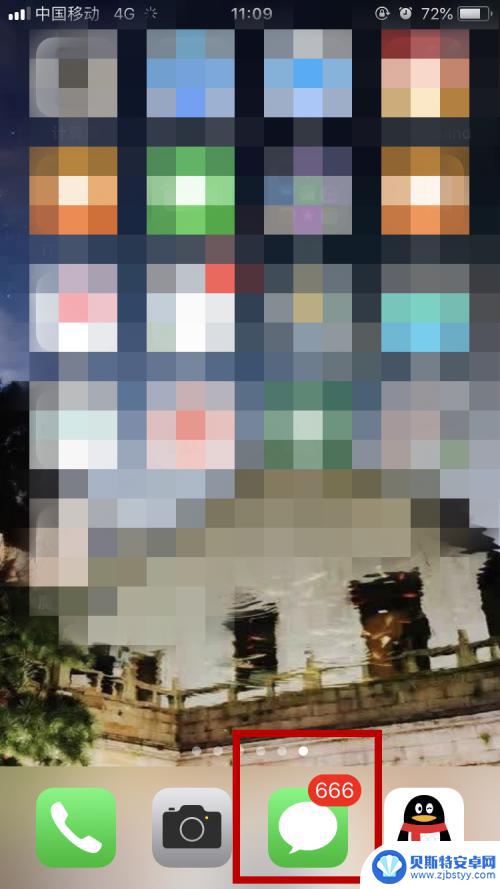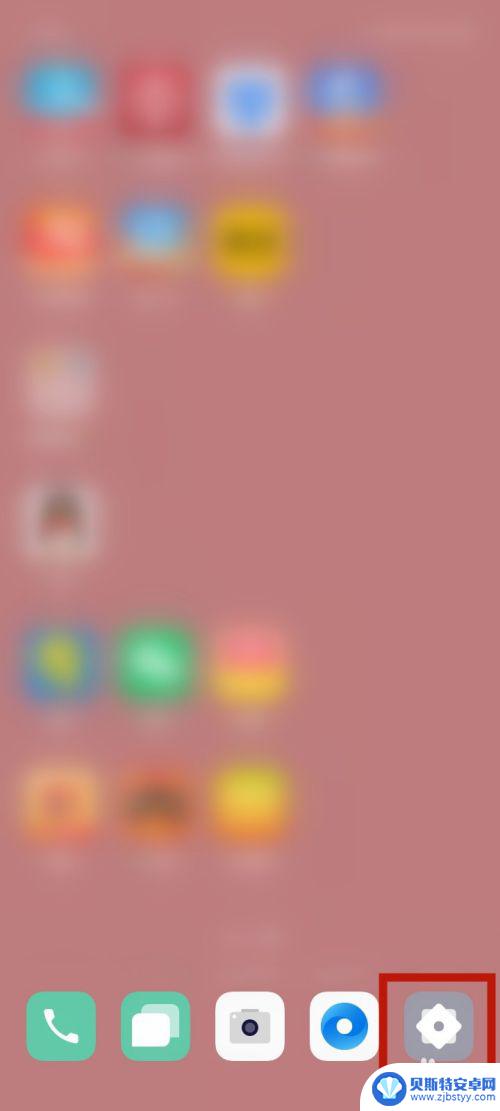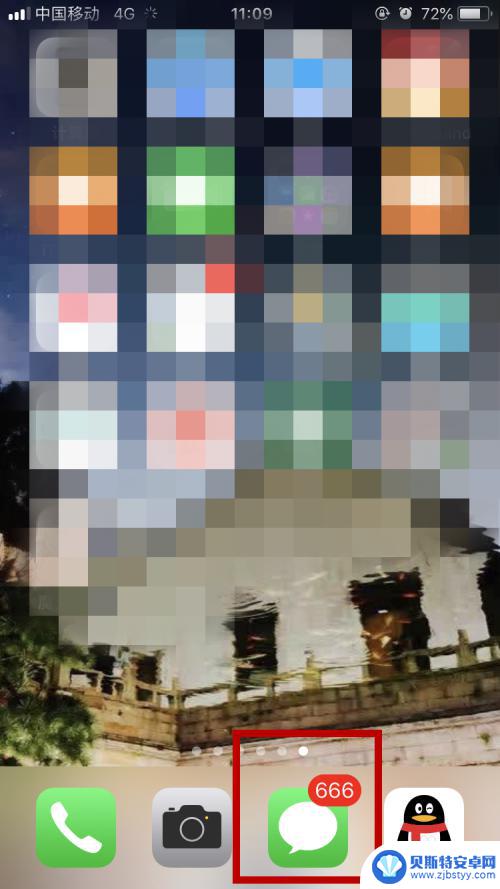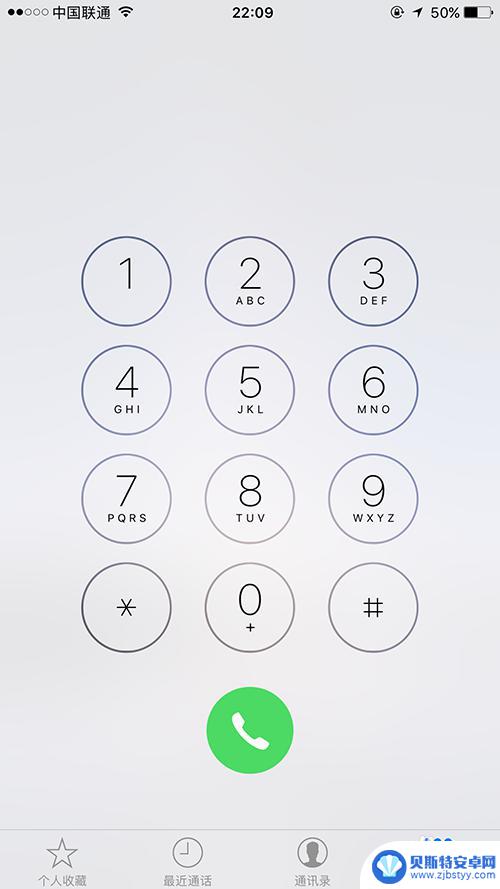手机短信如何显示数字格式 oppo手机短信数字角标设置方法
手机短信如何显示数字格式,在现代社会手机已经成为我们生活中不可或缺的一部分,而在日常使用手机的过程中,短信功能也是我们经常使用的功能之一。有时我们可能会注意到手机短信中数字格式的显示问题,特别是在使用OPPO手机时。为了解决这个问题,OPPO手机提供了一种便捷的数字角标设置方法,让我们能够更好地管理和显示短信中的数字格式。下面将介绍如何设置OPPO手机短信的数字角标,让我们一起来了解吧!
oppo手机短信数字角标设置方法
具体方法:
1.点击短信
首先我们打开oppo手机,点击手机桌面上的短信。
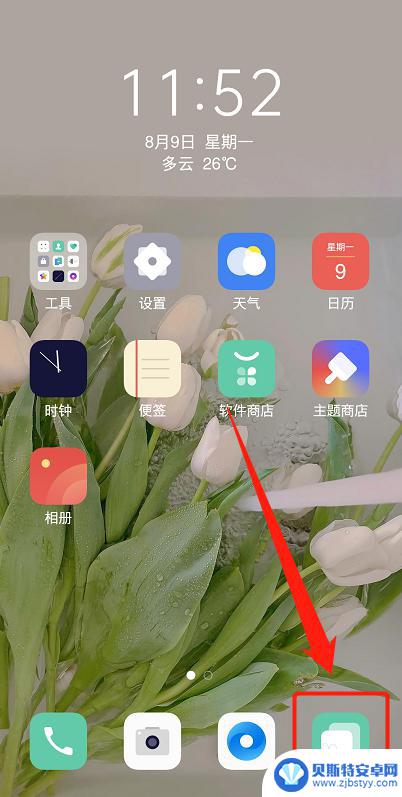
2.点击图标
接着点击页面右上角的图标。
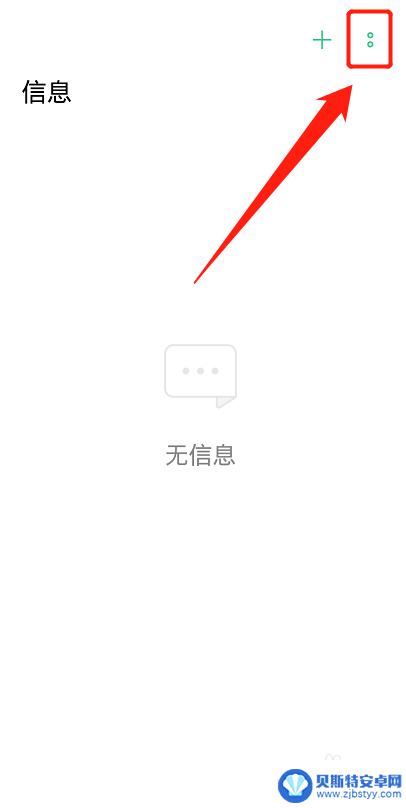
3.进入设置
可以看到页面上的设置,我们点击进入。
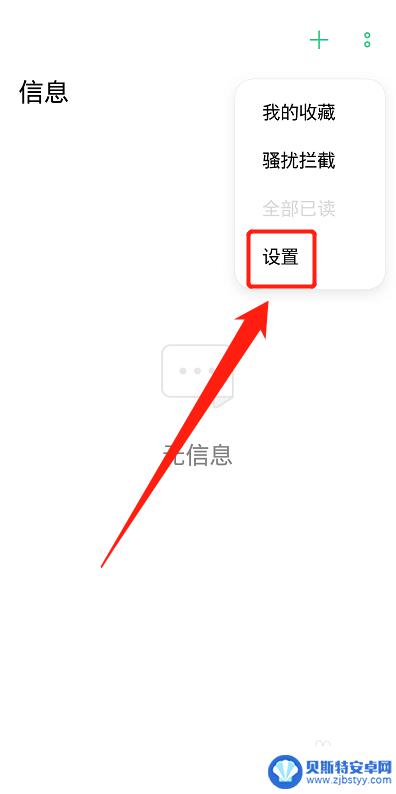
4.点击通知管理
然后我们找到通知管理,我们继续点击一下。
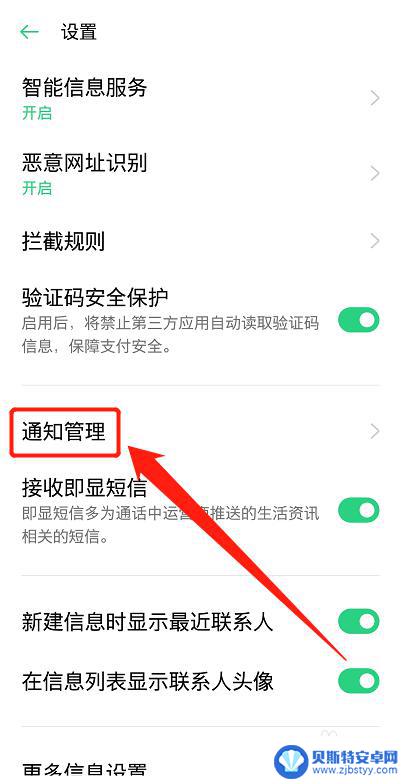
5.找到数字角标
我们找到页面上的数字角标。
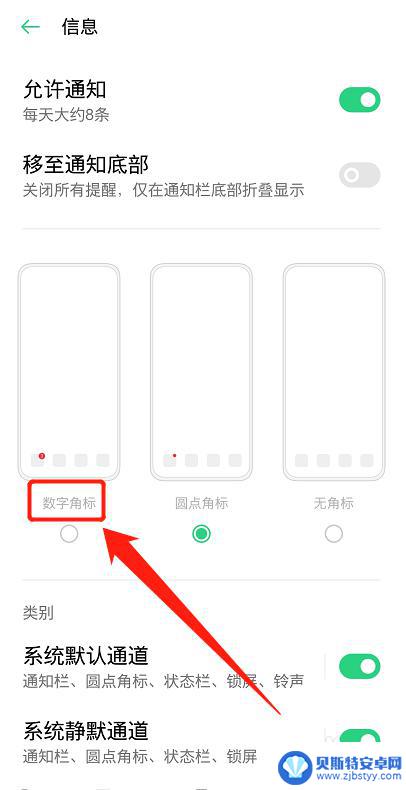
6.点击圆圈
我们把数字角标下面的“圆圈”点一下,这样我们的oppo手机短信就设置为数字角标了。我们收到短信上方就是数字提示了。
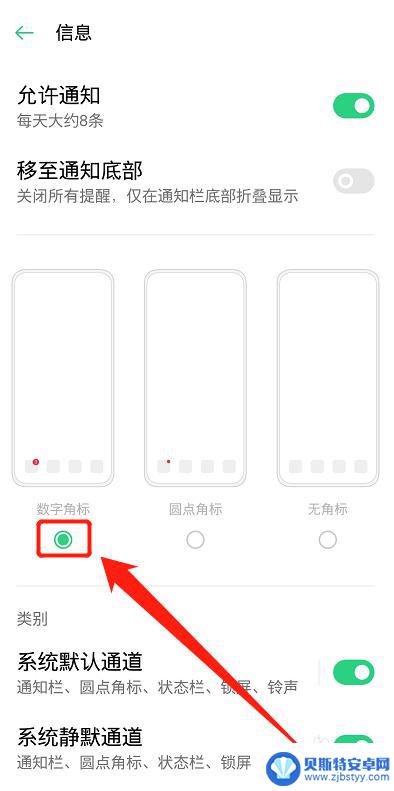
以上是关于如何在手机短信中显示数字格式的全部内容,如果您遇到相同的问题,可以参考本文中介绍的步骤进行修复,希望对大家有所帮助。
相关教程
-
苹果手机短信右上角数字怎么关闭 iPhone短信图标上数字怎么清除
苹果手机短信右上角的数字显示通常是未读信息的数量,有时候我们可能希望关闭这个数字显示,让界面更加清爽,在iPhone上,要清除短信图标上的数字,可以通过简单的操作来实现。通过设...
-
苹果手机短信上面的数字怎么去掉 苹果手机短信图标未读消息数怎么去掉
苹果手机作为一款备受欢迎的智能手机,其独特的设计和功能备受用户喜爱,有时候我们可能会觉得手机上的一些功能并不是那么符合自己的需求。比如苹果手机短信图标上显示的未读消息数可能会让...
-
苹果手机信息一直显示数字 苹果手机去掉短信图标上的未读消息数
苹果手机一直以来都是手机市场上备受追捧的产品之一,其稳定的系统和优质的用户体验备受用户喜爱,近日却出现了一个令人困扰的问题,就是在短信图标上显示的未读消息数始终无法消除。这一问...
-
手机短信不能弹出来显示怎么办oppo OPPO手机短信提醒在屏幕上方显示
随着手机使用的普及,短信已成为我们日常生活中不可或缺的沟通工具,有时候我们会遇到一些问题,比如手机短信不能弹出来显示。对于OPPO手机用户来说,可以通过设置来调整短信提醒的显示...
-
苹果手机如何清除数字 苹果手机短信图标上的未读信息标记怎么去掉
在如今的科技时代,苹果手机已成为人们生活中不可或缺的一部分,随着我们使用苹果手机的频率增加,我们可能会遇到一些烦人的问题,比如如何清除数字和短信图标上的未读信息标记。这些未读信...
-
手机如何变成数字屏幕 iPhone 信号数字显示设置方法
随着科技的不断发展,手机已经成为人们生活中不可或缺的重要工具,特别是iPhone手机,其独特的设计和功能吸引了无数用户的青睐。其中信号数字显示设置更是让用户体验到了前所未有的便...
-
手机能否充值etc 手机ETC充值方法
手机已经成为人们日常生活中不可或缺的一部分,随着手机功能的不断升级,手机ETC充值也成为了人们关注的焦点之一。通过手机能否充值ETC,方便快捷地为车辆进行ETC充值已经成为了许...
-
手机编辑完保存的文件在哪能找到呢 手机里怎么找到文档
手机编辑完保存的文件通常会存储在手机的文件管理器中,用户可以通过文件管理器或者各种应用程序的文档或文件选项来查找,在手机上找到文档的方法取决于用户的手机型号和操作系统版本,一般...
-
手机如何查看es文件 手机ES文件浏览器访问电脑共享文件教程
在现代社会手机已经成为人们生活中不可或缺的重要工具之一,而如何在手机上查看ES文件,使用ES文件浏览器访问电脑共享文件,则是许多人经常面临的问题。通过本教程,我们将为大家详细介...
-
手机如何使用表格查找姓名 手机如何快速查找Excel表格中的信息
在日常生活和工作中,我们经常需要查找表格中的特定信息,而手机作为我们随身携带的工具,也可以帮助我们实现这一目的,通过使用手机上的表格应用程序,我们可以快速、方便地查找需要的信息...